Vista系统下复制文件提速
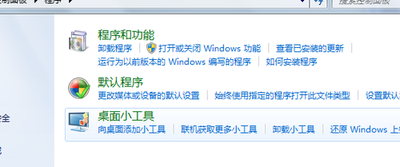
Vista系统下复制文件提速的方法
在Vista系统下,复制文件的速度可能会相对较慢,这可能是由于系统默认的复制机制和一些系统功能的影响。以下是几种可以尝试的提速方法:
使用Fastcopy软件
Fastcopy是一款专门设计用于文件复制提速的软件,它采用了更优化的缓存和其他设置,在拷贝文件时比系统的复制/粘贴功能有明显速度优势。使用方法如下:
- 安装Fastcopy软件。
- 启动软件后,点击“来源”按钮选择需要复制的目录,点击“目标”按钮选择文件保存到的目录。
- 如果需要为大尺寸文件(如高清视频或ISO光盘镜像)加速,可以直接选择文件,而不需要选取整个目录。
- 如果目标文件夹和源文件夹内有相同文件,可以在下拉菜单内选择操作类型,以避免误覆盖。
- 点击“执行”按钮开始自动拷贝。可以通过对比测试文件拷贝的速度,体验Fastcopy的提速效果。
关闭“远程差分压缩”功能
Vista系统默认开启的“远程差分压缩”功能主要用于局域网中文件传送,对本机上复制文件无益,反而可能影响速度。可以通过以下步骤关闭此功能:
- 打开“开始”菜单,进入“控制面板”。
- 选择“程序”然后点击“程序和功能”。
- 点击左侧的“打开或关闭Windows功能”。
- 在弹出的窗口中,找到“远程差分压缩”选项并取消勾选,然后重启电脑。
更新系统补丁
微软已经注意到Vista文件复制慢的问题,并发布了相应的补丁来解决。用户可以通过“Windows Update”选项来升级该补丁,或者手动下载并安装。补丁安装后,文件复制的速度应该会有所加快。
关闭索引服务
关闭Vista系统的索引服务也可以为文件复制提速。具体操作是选择任何一个NTFS格式分区,点击右键,从弹出的菜单中选择“属性”,在打开的窗口中,在“常规”选项下取消“建立此驱动器的索引以更快搜索”的勾选,点击“确定”。
以上方法可以帮助用户在Vista系统下提高文件复制的速度。需要注意的是,不同的方法可能对不同的硬件和网络环境有不同的效果,建议用户根据实际情况选择合适的方法进行尝试。
本篇文章所含信息均从网络公开资源搜集整理,旨在为读者提供参考。尽管我们在编辑过程中力求信息的准确性和完整性,但无法对所有内容的时效性、真实性及全面性做出绝对保证。读者在阅读和使用这些信息时,应自行评估其适用性,并承担可能由此产生的风险。本网站/作者不对因信息使用不当或误解而造成的任何损失或损害承担责任。
